未だにApertureから乗り換えられるようなすぐれた画像管理・写真管理のアプリケーションはありませんが、限界も近いので、他のアプリから利用できやすい形に解体しておきます。
目的
Mojaveを使っている限りApertureを使えますが、それ以降のOSでは起動できません。起動できなくなってからでは手遅れなので、それまでに他の画像管理アプリで利用できるよう対処しておきます。
同時に、写真appに移行できる形になりますから、写真appを使わないとしても最悪に備えるという意味があります。
流用可能な形
Apertureライブラリはパッケージになっています。一部の奇特なアプリケーション以外、他の画像管理ソフトでパッケージの中を気軽に操作できません。
そこで、マスターの置き場をパッケージの外に変更します。これにより、少なくともマスターファイルにアクセスできるようになります。
macOS 10.14 Mojave での問題と対処
もうひとつはムービーファイルです。10.14 Mojave は曲者で、それ以前には何の問題もなかったムービーファイルの一部が使用できなくなりました。QuickTime完全廃止が完了したためです。
Apertureライブラリにもムービーファイルがありますので、これの対処もあって、ライブラリの外に出しておくことが有効でした。※補足↓
Apertureを解体
プレビューを作り直す
Appleが重要なことをこっそり書いていて、それはこのページです。
Aperture のライブラリを写真 App または Adobe Lightroom Classic に移行する
Apertureは今後どうにもならないから他へ移行してくださいという内容です。写真.appとAdobe Lightroom Classic への移行を想定しています。他のアプリでは「移行」はできませんからね。
該当ページの中でプレビューを作り直すことを指定しています。Apertureの設定ではデフォルトで「半分サイズ」になっていると思いますが、これを「制限なし」にせよと。なぜでしょうね。
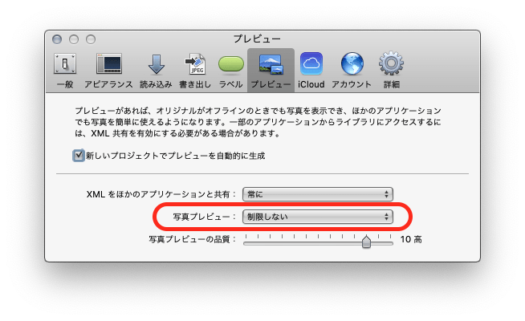
プレビューサイズを無制限にすると多くのディスクスペースを必要とします。これをやったからといってあまり大きな意味はないと思うのですが、でも「やれ」と書いてありますのでやります。
別の理由もあって、これをやっておくといいと思いました。
別の理由: HDDが破損したとき
HDDが破損したときに、救出アプリを使って無事な部分だけをサルベージしたことがあります。特殊なファイル形式は軒並みアウトですが、基本的な拡張子のファイルが多く救えました。Apertureでいうと、マスターはアウトでしたが、プレビューファイルだけ救えたんです。このとき「プレビューをフルサイズで作ってさえいればなあ」と。
プレビュー再生成
オプションキーを押しながらメニューから「プレビューを作成」を選択します。
意を決してこれをやってみました。選んだライブラリには8万点超のファイルがありましたが、油断していました。めちゃ時間かかります。
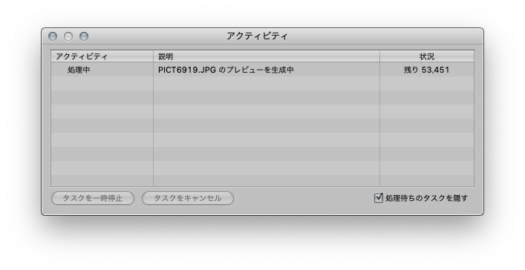
これを現存するライブラリすべてでやらにゃならんのか。とことん時間がかかりそうです。
これを済ませれば、写真appでライブラリを直接開くことができるようになるそうで、最悪の事態は免れます。
写真をすべてライブラリの外に出す
すべての写真を表示して選択し、ファイルメニューから「オリジナルの場所を変更」を実施します。
フォルダを指定し、ファイル名を変更してしまわないように注意して設定、オリジナルの場所を変更します。
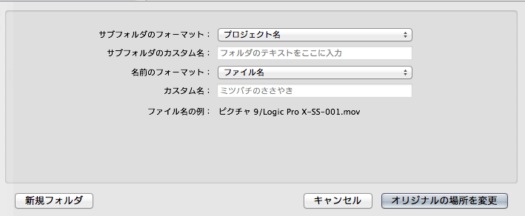
これまでApertureライブラリ内部にマスターを持っていたなら、この変更にまたしばらく時間がかかります。プレビュー再生成ほどはかかりませんよ、少しかかります。
マスターを外に置いた以上、今後Apertureで画像をインポートするときも参照をベースにします。
一手間かけていいなら、あえて内部に取り込み、後に「参照でない」検索をかけて「オリジナルの場所を変更」するのもありです。
フォルダとプロジェクトを見直しておく
オリジナルを別の場所に保存する際、フォルダとプロジェクトをサブフォルダに指定できます。
Apertureではアルバムを簡単に作れるからプロジェクト単位の管理に気を使っていないこともあったかもしれません。オリジナルの場所を変更する前に、フォルダとプロジェクトがサブフォルダとして機能することを前提に見直しおくといいと思います。「オリジナルの場所を変更」はいつでも行えますから、やり直しも可。
iPhotoが登場して以来、コンピュータ臭いディレクトリ管理から解放されました。しかしApple自身がそれを取りやめ、古くさいディレクトリ管理に一気に退行したわけです。結局ディレクトリ管理の勝利に終わったということですね。
また余計なことを書き足しますがAppleがコンピュータを退行させた要素はディレクトリ管理の他にも沢山あります。かつて自社が行った重要な革新の意味を理解出来る技術者や管理者がいなくなったためだろうと思います。
調整した写真やアルバム
マスターを外部に置くことで、Aperture亡き後も多目的に利用することができるようになります。でも調整した写真やアルバムには対応できません。「移行」とはほど遠い措置ではあります。
移行に近い形を求めるなら、すべてを書き出してしまうのもひとつの手です。
書き出す
全ての写真を書き出します。書き出す前に、キーワードやIPTCにアルバム名を追記するなど、Apertureで管理していたことを汎用的に利用できるよう措置を施します。キーワードリストをテキストで書き出しておくのもいいかもしれません。
他の画像管理アプリで利用するには、マスターではなく、書き出されたメタデータを含むファイルを基準にしなければなりません。オリジナルファイルをきっちり保管した上でこの措置を行うと、ディスクスペースを二倍必要としますから大変なことですが、オリジナルファイルに手を付けるのを避けるためそうなります。
マスターを保管した上で同分量のメタタグ入りファイルを保存するというのはキツいことなので、これに関しては割り切りが必要ですね。メタタグ入りのファイルをプレビュー代わりのJPEGとして容量を抑えて書き出すこともひとつの手です。
メタデータを画像に書き込まず、XMPのサイドカー方式で書き出すのがお勧めでもあります。サイドカー方式のXMPを読める管理ソフトに移行する場合、メタデータがパーフェクトに移行できる(はずです)
尚、Apertureの解体措置を済ませると写真appには自動的に移行できることになります。アルバムやキーワードは写真appに保持されますので、それでいいならわざわざフルで書き出す必要はないと思います。
他の画像管理ソフト
さて、マスターをパッケージの外におくことで、このフォルダを元に、ブラウジングしたり新たに管理を始めることが可能になります。
移行はできないにしても、フォルダとプロジェクトをサブフォルダにしていますから大きな負担にはならないと思います。
画像管理ソフトを雑に二つに分けると、ライブラリに登録するカタログタイプと、ファイルをブラウジングするビューアタイプがあります。
ビューアタイプは単にフォルダを選んで見るだけですから、マスターフォルダを選んで閲覧、運用できます。
カタログタイプでも優秀なアプリでは「参照」で登録できますから似た利便性が得られます。
Apertureで懲りた人は、ライブラリ内にファイルを保持しなければ使えないような融通の利かない管理ソフトは避けたいと考えるでしょう。
Apertureの代替はありませんから、目的に応じて複数のビューア型画像管理ソフトを使うことが現実的な対処となります。
決定打を求めない
これまで、Apertureの代替となるアプリを探してきました。機能的にも、使い勝手的にもです。そんな優れものがこの世に存在するわけがありません。
考え方を柔軟に、複数の管理ソフトを目的に応じて使い分ければいいとします。現実的な対処とはそういうものです。偉大で唯一のものに人生を預けてはいけません。それがエコです。
画像管理ソフトに求める条件
ちょっと余談ですが、画像管理ソフトに求める条件が最低限二つあります。何でもいいというわけでもありません。
一つは管理・プレビューの方法です。
カタログタイプだと、参照で登録できること。ビューアの場合は、サブフォルダを一覧できるかどうかです。選択したフォルダ内しかプレビューできないようなFinderと変わらないようなのは駄目です。
一つは検索・絞り込みです。
検索の機能が充実していることも必須条件です。IPTCやExifの項目でも検索・絞り込みができないとお話にならないですね。
こんなに少ない条件でも、それを満たしている画像管理ソフトを見つけるのは難しいです。
いくつか画像管理アプリを試して寸評を書きましたが、上記二つの条件を満たしているものはありません。今でも探しては試すことを続けています。
個人的には他に、サブスクリプションではないこと、使いやすいこと、色が黒くないことも条件ですからますます選択肢がありません。多分、皆無です。
例
蛇足ついでにいくつか実例を。まさに寸評。リンクはアプリ公式ではなくて当ブログの、寸評を名乗りながらだらだら書いてる記事です。すいません。
- Lightroom … 黒くて使いにくい以外はすべての条件をほぼ満たす。ただし絞り込みはまあまあの出来だし、管理アプリとして最高峰ということはない。Apertureから移行できる唯一の選択。主軸から外され Classic に成り下がり将来性は感じられないし抱き合わせの永久無限レンタル方式で長期に信頼できるものではないという弱点が大きすぎる。この弱点を気にしない場合は唯一の適任。価格:かなり高額
- 写真app … 酷い代物でどうにもならない。アルバムを引き継げるので仕方なく温存。価格:無料
- GraphicConverter … ビューアタイプですがサブフォルダを一覧できない(実は出来なくもないことが後に判明)。増築しすぎて混乱気味。価格:安価
- ACDSee … ビュータイプで高機能ですがサブフォルダを一覧できなようだし、アプリケーションデザインのセンスが哀しい出来映えなので却下。価格:中程度。
- CaptureOne … MediaProが高品質でしたがポイ捨てされて管理機能が貧弱、というかない。管理ソフトとして論外。価格:高額
- Pixave … カタログタイプですが参照で管理できるところが優秀。検索・絞り込みはスマートフォルダを作る以外に術がなく面倒。Aperture代替にはなり得ないが別の使い方なら割と最強。ただインターフェイスが悪すぎて辛い。価格:安価
- Eagle … カタログタイプ。Apertureの代替にはなり得ないが使い勝手が良くインターフェイスデザインも優秀。絞り込みも優秀。参照で読み込めないので却下。使用目的によっては面白く使えるかも。価格:安価
- ApolloOne … ビューアタイプでサブフォルダを細かく指定もできる優れもの。ささっと閲覧するのにかなり良い。Apertureライブラリをフォルダとして表示できる。閲覧には申し分ないが、検索・絞り込み機能が使い物にならぬほど貧弱で実質絞り込みができない。実に惜しい。価格:安価
- Lyn … ビューアタイプでサブフォルダの指定もできる。気軽に閲覧するのに悪くない。Apertureライブラリを表示する機能を持っていて優秀。閲覧は申し分ないが検索・絞り込みが貧相。価格:安価
- DarkTable … オープンソースの高機能メディアカタログ。ごちゃごちゃしていて何がどうなってんのか判らないほど難解。機能は豊富だが使い物にならぬレベルで動作が遅い。遅すぎて無理。「ブラウザの色はグレーが良い」と主張しているところは素晴らしい。速度さえ何とかなれば。。。価格:無料
- Luminar … Luminar 4 の管理機能に未来を感じていましたがディスコンにして Luminar ai として仕切り直し、カタログ機能に進化なしの単独画像編集ソフトとなってしまいました。「今編集するファイル」の1フィルムロール程度を読み込んで利用するにはいい。画像編集ありきでメディア管理としてはまったく使い物にならない。価格:中程度+
- Photo Supreme … デジタル資産管理ソフト。検索・絞り込み・フィルター機能はApertureを凌駕する最高峰の優れもの。唯一と言っていいかもしれない「管理」に重点を置くアプリ。無骨なデータベースで、やや難解なところもある。検索窓はじめすべての入力欄で2バイト文字の入力ができないことが非常に残念。それさえ我慢できれば最高の選択。価格:中程度
- Exposure … 写真編集がメインだけど管理機能も充実。ビューアとデータベース、どっちの運用も行ける柔軟さ。閲覧はかなり快適で、ここに挙げた例の中でピカイチ。使ってて心地よい。ペインのカスタムもできる。検索・絞り込みは相対的にはまあまあ優れている。色が真っ黒。ムービーファイルが扱えない。この2点が弱点で実に惜しい。ほんと惜しい。価格:中程度
- AfterShot … Exposureと似た感じで、ビューアとデータベースが両立したタイプ。画像編集メインだけど管理も行ける。検索・絞り込みのフィルター機能が優れており、ここで挙げた中でもかなり上位。日本語に完全対応。色が真っ黒でインターフェイスやアイコンが微妙にダサく使いにくいところが惜しい。価格:中程度
※ 価格 安価:5000円以下、中程度:1万円前後(Apertureと同程度)、高額:2〜3万円、かなり高額:永久無限レンタルで天井なし
結論
なんだか書き始めてから考えが変わったり深まったりして取り留めがないのでまとめておきます。
- Apertureを使えなくなったときのために解体します。
- プレビューを生成しなおします
- フォルダとプロジェクトを整理した上でマスターを外部に置きます
- 場合によっちゃ全てを書き出します
- その結果こうなります
- 写真appには無条件で引き継げます
- 他のメディア管理アプリを使ってマスターにアクセスできます
なんだ、たったこれだけのことを言いたかっただけか。
・・・そのようです。
オマケ: macOS 10.14 Mojave でのQuickTime問題 補足
Apertureは macOS 10.14 Mojave までなら使用できますが、Mojave というOSが曲者で、QuickTimeが完全に切り捨てられ、これまで頼みの綱だった QuickTime 7 Pro も動きはするものの、機能が大幅に劣化しました。
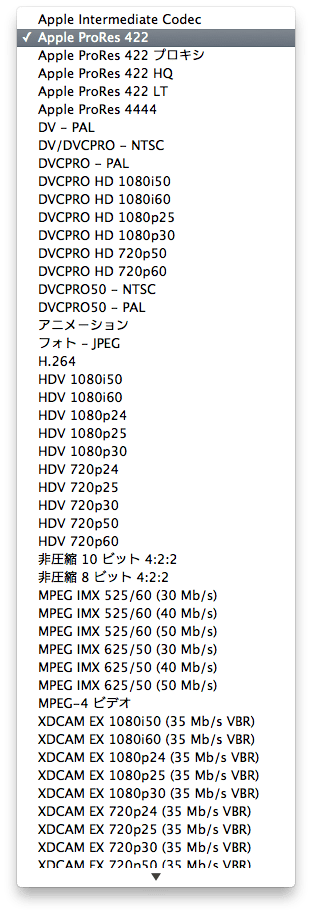
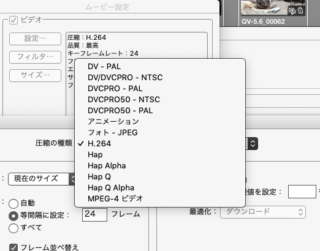
QuickTimeの完全切り捨てはこれ以外に、ムービーファイルの非互換で顕著です。10.12 Sierra では普通に開くことができる一部ムービーファイルが 10.14 Mojave で開かなくなりました。QuickTime player X ではエラーとなりますし、QuickLookもできません。
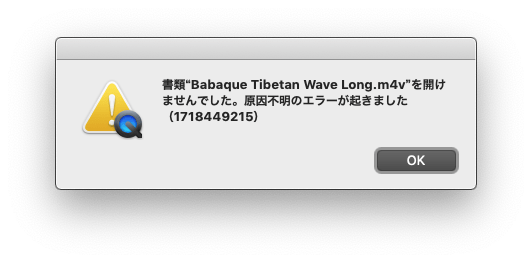
エラーが出るムービーファイルに法則が見つけられません。再生するかQuickLookして確認する以外に、今のところエラーファイルを特定できません。
エラーが出るムービーファイルは macOS 10.15 以降では変換することも修復することもできないそうです。10.14 のうちにすべて対処しておく必要があります。
この件については別の機会に改めて。
[追記:別の機会→ Mojave のムービーエラー1718449215に対処する ]
Apertureにもムービーファイルが多く登録されていますので、マスターを外部に置くことがここでも必要になります。Apertureではない何かでファイルにアクセスし、エラーが出るムービーを特定して変換する作業を行います。
[追記 1]
QuickTimePlayer7のコーデックですが、何となく復活させることが出来ました。Final Cut Pro をMojaveで蘇らせたので、その効用のようです。
→ Retroactive – macOS 10.14 Mojave で Final Cut Pro 7 を使ってみた
[追記 2] Retroactiveで延命
上記 Retroactive が素晴らしく使い物になるので、Aperture は少なくとも Big Sur まで延命されました(ムービーや一部機能は扱えないようです)
延命されるんなら解体の必要はありません。Apertureを保持しつつ、ゆっくりと対処を考えるなり代替アプリを試したり、惜しいアプリが育つのを待てばいいですよね。
※ QuickTime Player X が QuickTime Player に名称変更されましたが、紛らわしいので QuickTime Player X と書きました







